TCL家庭云是基于家庭无线局域网的本地云服务,它为用户家中的多屏设备提供便捷的文件分享和数据交换服务。支持TV、手机、PAD、PC之间的无线互访,用户可以在任意设备中访问其他设备中的共享文件,可以让图片、视频、音乐文件在任意设备上播放,也可以将本机的东西发送到其他设备上。
怎么使用:
TCL Tcloud家庭云系统由TV、手机、PAD、PC客户端组成,涵盖IOS Android、Windows平台。在使用Tcloud家庭云功能的过程中,用户一定要将电视、手机、电脑处于同一WIFI环境之下,并且在手机、电脑上下载“TCL家庭云”软件,连接成功后电视上会显示出在同一局域网之内可连接设备。
如下图:

2、 Tcloud家庭云
首先,我们先来了解Tcloud家庭云功能中手机和电视的互联。通过手机上的豌豆荚、机锋市场等应用程序,用户可以将TCL家庭云应用下载到手机上,电脑的TCL家庭云软件需要到TCL官网网站进行下载,整个下载过程非常简单。

TCL家庭云、 在手机上安装TCL家庭云软件成功后点击进入,我们可以看到手机上显示同一局域网内所有可连接的设备,下图为小编的手机和电脑。

所有可连接设备
、点击手机图形选项我们可以看到手机当中所有可分享的文件,并且TCL家庭云还对于所有的应用程序进行了详细的划分,图片、视频、音乐都需要进入相对应的界面进行一一的推送。

推送图片列表
、选择好要推送的图片,用户只需点击手机下方的推送键即可完成操作,推送影片或者音乐的方式都是相同的,整个推送时间只需2-3秒即可完成,非常的迅速。

1、推送键

图片推送

音乐推送


小编在体验手机推送多媒体文件到电视的过程中,TCL云晰E5690 4K智能云电视的表现还是非常不错的,在推送的过程中无卡顿等现象出现,播放的效果也非常的出众。唯一不足的是在影片的播放过程中,Tcloud家庭云无法调节影片的播放速度,需要退出播放后在手机上拉取影片进度条,选去之后再次推送才可以完成影片的快进,希望日后能得到进一步的改善。
Tcloud家庭云:手机传电脑
前面小编为大家介绍了Tcloud家庭云中的手机传电视功能,接下来,我们再来看一看手机传送多媒体文件到电脑的实际操作如何。
测试的过程中小编选取自己在踢球的过程中拍摄的一段视频进行推送,点击播放视频在手机屏幕下方便会出现推送按键,使用者点击推送即可将文件发送到相应的设备上。

在手机上选取多媒体文件
通过手机推送多媒体文件至电脑方式和电视有所不同,推送的过程中电脑会做出相应的提示,如果用户想要播放推送过来的多媒体文件,点击接受按键即可完成,不想接受点击取消按键即可。

推送提示

多媒体文件推送成功
将多媒体文件通过手机推送至电脑,整体表现同样非常出色,无卡顿及声音不同步等现象出现。
Tcloud家庭云:电脑传电视
在电脑上安装Tcloud家庭云软件后,TCL家庭云软件会自动读取电脑中可共享的多媒体文件,并且会根据图片、视频、音乐等不同文件进行详细的分类。

电脑上安装TCL家庭云
首先选取音乐文件进行推送,在电脑的播放窗口下方会出现选项栏,第一个就是软件的推送键,将鼠标移动至推送按键处会显示可推送至的相关设备。下面是电脑推送文件至电视的播放效果。

推送音乐文件

推送成功音乐文件

推送图片
通过电脑推送多媒体文件至电视,TCL家庭云应用表现的仍然很出色。TCL Tcloud家庭云系统由TV、手机、PAD、PC客户端组成,涵盖IOS、Androi等系统,TCL云晰E5690 4K智能云电视Tcloud家庭云功能,为当下云电视的发展立下新的标杆,真正实现E家互联。













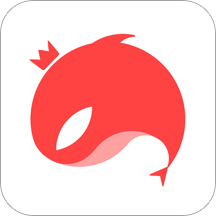







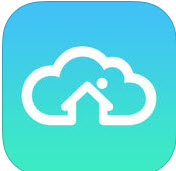




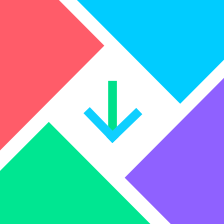

 大小: 19.9M
大小: 19.9M
 腾讯微视appv8.127.0.589官方安卓版
腾讯微视appv8.127.0.589官方安卓版  联通手机营业厅(中国联通)v11.5.1方最新版
联通手机营业厅(中国联通)v11.5.1方最新版  4399游戏盒安全版v8.7.0.28官方安卓版
4399游戏盒安全版v8.7.0.28官方安卓版  HDP直播tv版v3.3.7 正式版
HDP直播tv版v3.3.7 正式版  手机qq2025最新版v9.0.71 官方正式版
手机qq2025最新版v9.0.71 官方正式版  中华万年历日历app(微鲤万年历)v9.1.9官方安卓版
中华万年历日历app(微鲤万年历)v9.1.9官方安卓版 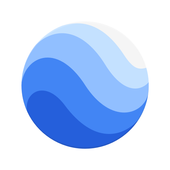 谷歌卫星地图google earth下载2025最新版v10.81.0.1中文免费版
谷歌卫星地图google earth下载2025最新版v10.81.0.1中文免费版  萤石云视频6.15.2.240428安卓版
萤石云视频6.15.2.240428安卓版  中国移动手机营业厅V11.5.0官方安卓版
中国移动手机营业厅V11.5.0官方安卓版  方正手迹造字2025版v5.7.1最新版
方正手迹造字2025版v5.7.1最新版  PP助手app手机版V8.5.2.0 官方手机版
PP助手app手机版V8.5.2.0 官方手机版 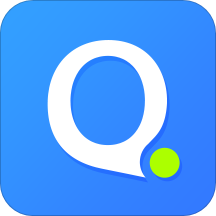 QQ输入法V8.7.5官方正式版
QQ输入法V8.7.5官方正式版  凯立德手机导航软件V8.4.13 官方最新版
凯立德手机导航软件V8.4.13 官方最新版  安卓市场HiMarket7.8.1.81 官方正式版
安卓市场HiMarket7.8.1.81 官方正式版 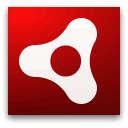 Adobe AIR for Androidv25.0.0.134 安卓版
Adobe AIR for Androidv25.0.0.134 安卓版  hao123上网导航手机版V5.13.0.50 安卓版
hao123上网导航手机版V5.13.0.50 安卓版  360免费wifi手机版V8.1.8官方最新版
360免费wifi手机版V8.1.8官方最新版  小米电视助手投屏神器V2.7.6 官方版
小米电视助手投屏神器V2.7.6 官方版  和彩云网盘(中国移动云盘)mcloud11.1.0 官方版
和彩云网盘(中国移动云盘)mcloud11.1.0 官方版  微双开分身多开宝appv10.2.6.0 安卓版
微双开分身多开宝appv10.2.6.0 安卓版  谷歌拼音输入法V4.5.2.193126728-armeabi-7a 安卓版
谷歌拼音输入法V4.5.2.193126728-armeabi-7a 安卓版